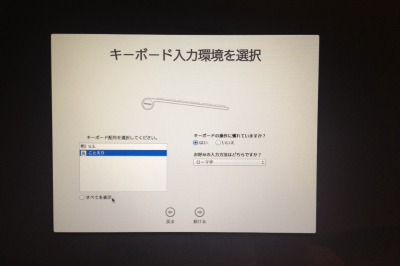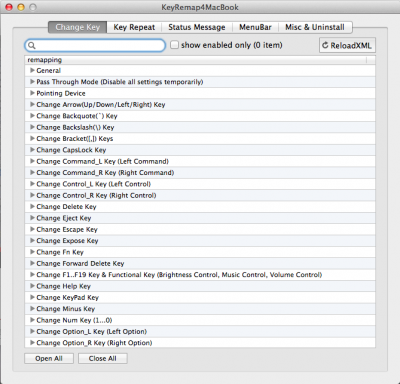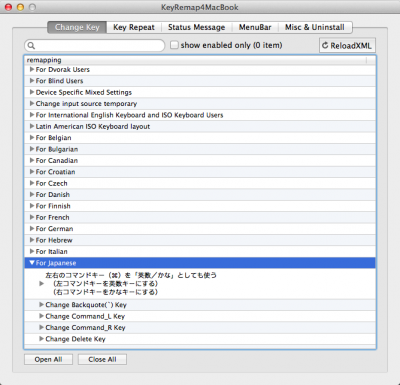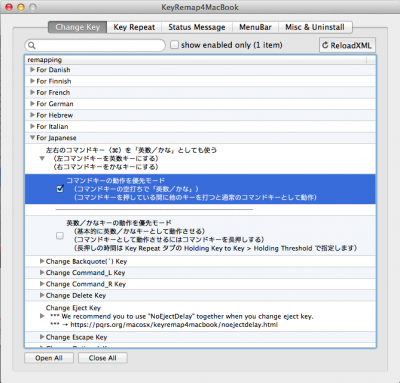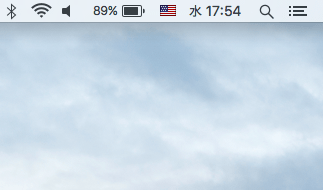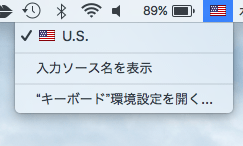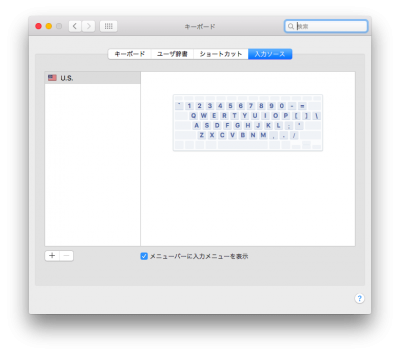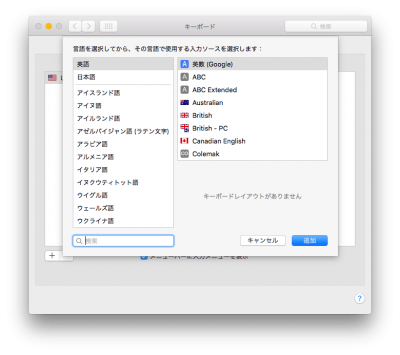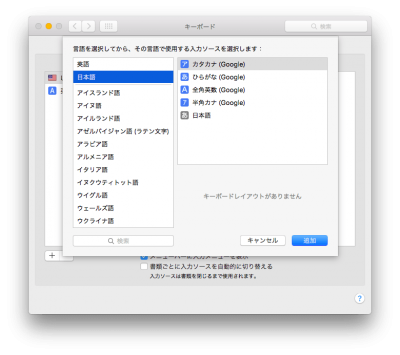MacのUSキーボードで日本語⇔英語切替を簡単に行う為の設定
2018/06/01
heyhojournalです。
先日購入したMacBook Air[Early 2014]ですが、今回はデザイン性を重視してUSキーボードで注文しました。
実際目にすると、やはりキーボードの配列もシンプルな方が「簡素な美」を追求するMacBook Airの特性に合っていると思いました。それで、USキーボードとJISキーボードの軽微な違い(Enterキーの大きさや記号キーの位置とか)にはすぐに慣れたんですが、唯一「⌘+スペースキー」での日英言語切替が少々ストレスでした。調べると簡単に切替える方法が見つかったので手順を紹介しておきます。まぁ肝心のMacBook Airは色々あって返品したんですが(笑)
スポンサーリンク
KeyRemap4MacBookで「⌘コマンド」キーを「英数/かな」キーとしても使用できるようにする
まず、初回のキーボード設定は「ことえり」を選んでおこう
本題の前に、新しくMacを購入した際にキーボードの環境設定を行う必要があるのですが、ここではとりあえず「ことえり」を選ぶようにしておきましょう。USキーボードだからと言って配列を「US」にしてしまわないようご注意を。
左右の「⌘commandキー」に「英数」「かな」キーの役割を付加させる
まずこちらがJISキーボード。
そしてこちらがUSキーボードです。
ご覧のとおり、スペースキー両脇に「かな」「英数」キーが存在しません。
そこで、USキーボードではスペースキー両脇の⌘commandキーにそれぞれ「かな」「英数」の機能を追加することによりJISキーと同じ使い勝手を実現させます。
⌘commandキーのカスタムには「KeyRemap4MacBook」というアプリを使用します。※現在は「Karabiner」に改名されています。
インストールまではこのページの手順通り進めば問題ありません。
インストールと再起動が済めば、あとは簡単な設定を行うだけです。
まず、画面上部メニューバーに四角いアイコンが現れるので、クリックして「Preferences」を選択しましょう。上図の設定画面が出てきます。
なんかごちゃごちゃ出てますが、「For Japanese」を選びます。
あとは「左右のコマンドキー(⌘)を「英数/かな」としても使うの▶をクリックし、「コマンドキーの動作を優先モード」にチェックを入れれば完了です。
とても簡単ですね。躓いた方は以下の動画がとても丁寧で分かり易いので参考にして下さい。
このKarabiner(ちなみにMacBookだけでなくiMacにも対応)の素晴らしいところは、コピー(⌘+C)やペースト(⌘+V)などのコマンドキー本来の機能が全く損なわれない事です。全く違和感なくコマンドキーが使用出来る上で「英数/かな」キーの役割も果たすので、インストールしておいてまず間違いないアプリと言えるでしょう。これでUSキーボードでも怖いものなしです。
おまけ:Macビギナーは一緒にGoogle IMEの導入も!!
MacのデフォルトIMEである「ことえり」ですが、正直言って変換能力がかなりクソです(iPhoneユーザーなら察して貰えるかと思います)。使用していても余計なストレスが溜まるだけなので、他からIMEを導入しましょう。おすすめはやはりGoogle IME(Google日本語入力)ですね。
MacはWindows PCに比べあらゆる点で優位に立つ製品ですが、当然ながら全ての機能がNo.1の完成品ではありません。必要最低限の基本カスタムは行うようにしましょう。
おまけのおまけ!!:OSアップデートでメニューバーから日本語が消えた場合の対処法
先日OS Xのアップデート(10.11.2)を行った際、メニューバーから英語以外の言語が消失するという事案が発生しました。
突然英語しか打てなくなったことにより、グーグルで「osx nihongoutenai」と検索してしまうほど一時は焦りましたが、とても簡単な設定で解決できました。
まずは唯一の言語となったアメリカ国旗をクリックし、キーボードの環境設定を開きましょう。
あとは入力ソース項目左下の、「+」をクリックして使用言語を追加していくだけです。
英語と日本語それぞれ追加しましょう。